Comment lire un mkv sur PS3 ?? Un air de déjà vu ? 😀 Mon premier tutoriel de l’année dernière consistait à transformer les MKV DTS au format M2TS AC3! La méthode fonctionne toujours très bien, mais comme je l’ai dit, elle date de l’année dernière. Il est donc temps de mettre à jour tout ça, surtout qu’il existe maintenant un autre logiciel qui permet d’aller beaucoup plus vite, tout en conservant également la qualité d’origine du fichier mkv.
Comment lire un mkv sur PS3 ?
La nouvelle méthode est similaire, puisqu’il suffit de transformer le fichier mkv en fichier vob avec le logiciel mkv2vob.
Les grosses nouveautés :
- Plus besoin de 3 logiciels différents, il suffit d’un seul et unique logiciel : mkv2vob version 2.4.9 [TELECHARGER]
- Plus besoin d’extraire le son DTS et de faire la conversion en AC3
- Plus besoin de réintégrer le son AC3 durant la transformation en M2TS
Vous l’aurez compris, il y a beaucoup moins de manipulation, et donc moins de risque de bug aussi, et en plus ça va plus vite ! What else ?
ETAPE n°1 : Télécharger & Installer mkv2vob –> [TELECHARGER]
NB : il existe un autre logiciel, qui s’appelle « mkv to vob », mais qui lui est payant. Attention donc à la confusion.
ETAPE n°2 : Lancer mkv2vob & le configurer
Vous allez arriver sur ce premier menu.
1. Vous allez tout de suite cliquer sur l’onglet Configuration, on s’occupera du reste plus tard.
Nous voici dans l’onglet Configuration :
1. Preferred Audio Language : Choisir French (FRE)
2. Preferred Subtitle Language : Choisir French (FRE)
3. Cocher l’option « Always transcode DTS« car la PS3 ne prend pas en charge le DTS, et cadeau bonus, cela supprime la protection de Cinavia (mouchard de la PS3, qui vous coupe le son de votre vidéo quand il repère un film sous copyright)
4. Output File Extension : Choisir VOB
5. Transcoding Codec : Vous pouvez choisir entre MPEG-2 (Rapide) / XviD (Moyen) / x264 (Lent) / x264 High Bitrate (Lent)
Pour ma part je choisis x264, bien qu’il soit indiqué comme lent, ça prend moins d’une minute pour faire la transformation d’un fichier de 2,5 Go par exemple. J’ai essayé MPEG-2 aussi pour voir si on perdait pas trop de qualité, mais sur des vidéos entre 720 et 1080 pixels, je n’ai pas vu la différence.
6. FACULTATIF : Always Encode Subtitles : A quoi ça sert ? Cette option vous sera utile si vous êtes dans le cas d’un film où certains passages audio sont volontairement laissés en VO par le réalisateur et donc sous-titrés en français durant certains dialogues. Et si vous ne cochez pas cette option, les sous-titres ne seront pas incrustés. Avouez que c’est chiant de se taper 5 minutes de film en Russe ou autre langue Elfique ou Intergalactique 😉
ATTENTION : Cochez cette option aura une grosse influence sur le temps de conversion et la taille finale de votre fichier ! Puisque en temps de conversion, on passe de moins d’une minute à quasiment 20 minutes. Et par exemple vous obtiendrez un fichier VOB de 4.2 Go alors que le fichier mkv original faisait 2.5 Go.
7. File Splitting : Comme vous savez, la PS3 ne tolère que le format FAT32 pour les disques durs. Et le format FAT32 ne supporte pas les fichiers qui font plus de 4.2 Go. Donc si votre fichier mkv initial fait déjà plus de 4 Go, vous devez absolument choisir l’option FAT32 (4GB) pour le découper en plusieurs fichiers. Au point n°6, je vous ai dit que l’option « Always Encode Subtitles » grossit fortement la taille de votre fichier. Donc si vous cochez « Always Encode Subtiles », je vous conseille de faire choisir le File Splitting FAT32 (4Go), même si votre mkv initial fait moins de 4Go, car il aura tendance à grossir si vous avez cocher l’option de l’étape 6 juste avant.
ETAPE n°3 : Lancer la transformation du fichier mkv
1. Retourner dans l’onglet du début, à savoir « Add File »
2. Source File : Cliquez sur Browse et aller chercher votre fichier source mkv.
3. Destination Directory : Choisissez l’endroit de sauvegarde de votre nouvelle vidéo au format vob.
4. Add File : Attention, le bouton lance la conversion, donc soyez bien-sûr d’avoir mis les bonnes configurations. Je trouve que le nom du bouton est mal choisi, il aurait du s’appeler « Start Conversion ».
5. La conversion du fichier mkv est en cours, vous n’avez qu’à attendre quelques secondes (sauf si vous avez cocher « Always Encode Subtitles », dans quel cas, ça prend quelques minutes).
6. La conversion est terminée quand la barre de progression arrive au bout (oui je sais, c’est dingue :p) et quand le champ « Status » indique « Completed ».
ETAPE n°4 : Vous n’avez plus qu’à copier votre nouvelle vidéo au format VOB sur votre disque dur externe et le brancher sur la PS3, et c’est parti ! Bon visionnage.
Si vous avez des questions, n’hésitez pas les commentaires sont fait pour ça !
Autres articles intéressants :
- Comment lire un mkv sur PS3 – voir le tutoriel de 2012
- PS3 – Intégrer des sous-titres sur ses vidéos AVI avec AviAddxSub







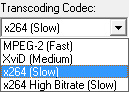





0 réponse
Sur binnews il existe des films qui sont direct en format lisible par la PS3 ^^
Je vais aller jeter un oeil alors 😉
Houla ça sent la warez ici garçon ! 😉
Y’a pas mal de manipulation quand même pour simplement voir un MKV sur sa PS3, mais je vais tenter ça a l’occasion et merci pour ce tuto très bien détaillé 🙂
En espérant que sur la PS4, le MKV passe sans soucis ^^
On dirait qu’il y a pas mal de manipulation, mais c’est parce que j’ai détaillé chaque étape, et c’est à faire que la première fois. La configuration est sauvegardée ensuite.
Sa me rapelle un tutoriel que j’ai trouve sur le net il y a de cela a peut près 2 ans sauf que celui-ci est plus simple a suivre car l’autre a 2 3 manipulations en plus. Dis donc l’ami tu ne serais pas un fervant défenseur du warez ? En tout cas bonne initiative car j’avoue que les mkv sa gave de ne pas les lire sur ps3 surtout quand on vois la qualité de monstre que certains ont ^^
C’est uniquement pour mes films de vacances 😉
Bonjour,
Merci pour le tuto!! mais j’ai un petit probleme j’ai bien suivi toutes les etapes mais quand j’essaye de lire mon fichier sur la PS3 via ma clé usb (j’ai bien choisi l’option memory stick dans le logiciel) l’image est ok mais le son est au ralenti… une idée??
merci de votre aide
Bonjour Flo, as-tu essayé d’autres alternatives, comme ne pas choisir l’option memory stick. Tu laisses faire sur ton pc, et tu fais copier coller sur ta clé après. As-tu essayé avec une autre clé? As-tu essayé avec un disque dur externe ?
Super tuto !
Pour une fois que j’en trouve un de simple et rapide, merci beaucoup =)
Merci. Content que ça aide.
Salut, merci pour ce tuto, ça fonctionne très bien mais dernièrement j’ai eu un souci, ma ps3 reconnait le premier des 3 fichiers .vob partagés mais pas les 2 suivants ( « fichier non compatible »)! Si quelqu’un a une solution je lui en saurai gré!
Bonjour Calaca, merci pour ton commentaire. Je n’ai jamais eu de soucis pour ma part, As-tu essayé de faire varier des paramètres comme le choix du codec par exemple ?
Fantastic site. A lot of helpful info here. I’m sending it to several buddies ans also sharing in delicious. And naturally, thank you in your effort!
Thank’s!
Merci pour ce petit tuto…
Quelle ne fut pas ma joie de voir ça Voltxs, mais quelle ne fut pas ma déception de voir que le film saccade dès le début j’ai pourtant suivi à la lettre vos explications…
Mais je n’ai pas d’autre clé usb sous la main, ni de dd externe….
Dommage…. ça partait bien ; )
As-tu essayé avec une autre clé ou un autre film ?
My brother advised I could this way web-site. He was once entirely correct. This offered absolutely produced the day. You cannot envision only that the great deal moment I’d used with this data! Many thanks!
You’re welcome.
PARFAIT ! Merci, pour une fois qu’on un tutoriel simple qui fonctionne parfaitement !
@Loic : Ravis d’avoir pu aider.
Merci beaucoup, ce tuto illumine ma soirée! testé et approuvé à 100% après plusieurs méthodes sans résultat
@Marmott: content d’avoir pu t’aider
Merci pour ce tutoriel ! Je vais essayer cela.
Voilà ! J’ai essayé et cela fonctionne très bien. tutoriel bien explicite et très facile à réaliser. Encore merci pour ce tutoriel.
Super! Merci Gheeko pour ton feedback.
Bonjour,
Alors moi j’ai un petit soucis, quand je mets ma clef usb sur la PS3 et que je vais dans video il me met aucun élément ( alors que j’ai suivi à la lettre le tuto )
Merci d’une réponse au plus vite =)
Bonjour Flo, tu appuies bien sur Triangle, puis sur Afficher tout ?
Hi elle est magique cette touche triangle ^^
Alors maintenant je les vois, je met lecture, j’ai le son mais pas l’image…haha
Ca se complique hehe :p Tu as bien choisi le format VOB ? Arrives tu bien à lire la vidéo sur ton pc ?
Bonjour
J’ai un problème, je fais toute la manip comme demandé, la vidéo et le son marche très bien par contre je n’ai pas les sous titres sur ma PS3. Je précise que sur le mkv d’origine il y a déjà les sous titres intégrés. Quelqu’un peut il m’aider. Merci
Bonjour Michel, as-tu bien coché la case « Always Encode Subtitles » à l’étape 6 ?
Bonjour. Oui je l’ai bien coché. le fichier est un anime japonais, donc les sous titres ne sont pas présent sur la ps3 après le changement et quand j’essaye de lire le nouveau fichier sur mon ordi ils ne sont pas présent non plus. Je précise que j’ai un mac peut être que ça a son importance.
Merci
Ah ça se complique. Effectivement, le problème vient peut-être du fait que la compatibilité ne soit pas totale sur Mac. Avez-vu la possibilité de tester sur windows?
Malheureusement non.
Bonjour,
Si notre fichier Mkv est supérieur à 4G, es-ce que cette manipulation découpe t’elle les films automatiquement? Devrais-je lancer les différentes parties découpées manuellement de ma ps3?
Bonjour mkvor, oui il faudra lancer manuellement les différentes parties sur ta PS3.
Bonjour,
Merci pour ce tuto, mais malgré les consignes suivies à la lettre, je ne récupère au format .vob que les 5 premières minutes du film. Pouvez-vous m’aider svp ?
Bonjour Lapin Garou, as-tu bien vérifié l’intégrité de ton fichier initial ? As-tu bien laissé la conversion se faire jusqu’au bout sans interrompre ?
Bojour,
Moi ça e marche pas.
Il me mets unsupported audio codec: FLAC
Bonjour,
Merci pour ton tuto.
J’ai un petit soucis avec certain MKV.
A la fin du processus j’ai le message d’erreur »muxing failed »
As tu déjà rencontré ce soucis?
Merci
Bonjour @Barlousilvio, non malheureusement, je n’ai pas rencontré cette erreur. Tu peux essayer mon ancienne méthode qui est un peu plus longue, mais avec laquelle tu as plus de maîtrise sur ce que tu fais étape par étape. https://www.gohanblog.fr/jeux-video-2/ps3/comment-lire-un-fichier-mkv-sur-ps3
Autant pour moi.
J’avais mis ‘none’ sur l’option « prefered subtitltes language » car je ne voulais pas de sous titre.
Mais visiblement c’est ca qui provoque l’erreur car en sélectionnant french cela refonctionne
@Barlousilvio : cool, bonne nouvelle et bon visionnage.
sa ne marche pas, sa me met Unsupported Subtitle For…
Fantastique !!!!
Merci infiniment Voltxs ♫♪♫
Je vais enfin pouvoir regarder les MKV sur ma Play 3 !!!
Ça marche je viens de tester ^_^
C’est encore moi ^^
Le film n’a pas été converti entier 🙁 Il en manquait 20 minutes 🙁
Du coup, le film s’est mis en pause subitement 🙁
Help please ^^
Et encore moi lol ^^
Alors bizarrement moi si je ne coche pas « Always Encode Subtitles » ben ça ne fonctionne pas 🙁
Donc si vous avez eu le même problème comme moi, cochez cette case, on ne sait jamais 😉
Bonjour Chipie, cool merci pour ton partage d’info.
Super tuto vraiment bien expliqué mais j’ai un petit soucis, la qualité d’image est top sur ma PS3 mais le son est vraiment mauvais et j’ai remarqué que sur le fichier de base le son est très bon mais une fois converti avec le logiciel le son grisonne (je ne sais pas comment dire)
Bizarre, difficile de répondre à distance. As-tu bien pris la dernière version du logiciel ?
Bonjour, super tuto mais qui ne fonctionne pas chez moi malheureusement, tous les fichiers convertis sont impeccables (image + son) mais sont systématiquement tronqués de 10 minutes, quelle que soit la taille ou la durée du format d’origine …
Dans l’espoir que quelqu’un puisse m’aider.
Bonjour T’Choup, bizarre je n’ai jamais eu ce soucis. Tu peux essayer avec l’ancienne méthode, voir si ça résout ton problème.
Il a-t-il une nouvelle facon de faire ? Je suis sur Windows 10 et j’ai toujours le même message : tsmuxer.exe has stopped working. À la fin ça donne muxing failed
salut merci pour le tuto. je rencontre un problème, lorsque je lis le film converti sur ps3 , l’image est en saccadée. impossible d’avoir un film correct. une solution?
bonjour, moi il me met une erreur quand je veux convertir: unsupported audio codec MPEG/L2? quelqu’un a une solution